在大家日常学习或工作中,会经常使用到PDF文档格式。有的时候会把好几个PDF合并成一页,但是有的软件会限制使用次数或对合并文件的数量有限制,甚至还会对用户进行收费的操作。那么我就总结一些免费且好用的PDF合并工具,实现高效办公或学习吧。
PDF合并方法一:使用UPDF
UPDF是一款颜值高、实力强、使用方便且高效的PDF编辑器。它是我经常使用的宝藏PDF编辑器,我经常使用它来配合我的办公,比如PDF的阅读、合并或格式的转换等。
对于合并PDF来说,UPDF提供了两种方法,一种是“组织页面”,一种是批量处理。
使用步骤如下:
1.组织页面
打开UPDF,点击左侧工具栏的“组织页面”后,点击“插入”,选择“从文件”,即可选择你想要合并的PDF文件。保存即可。
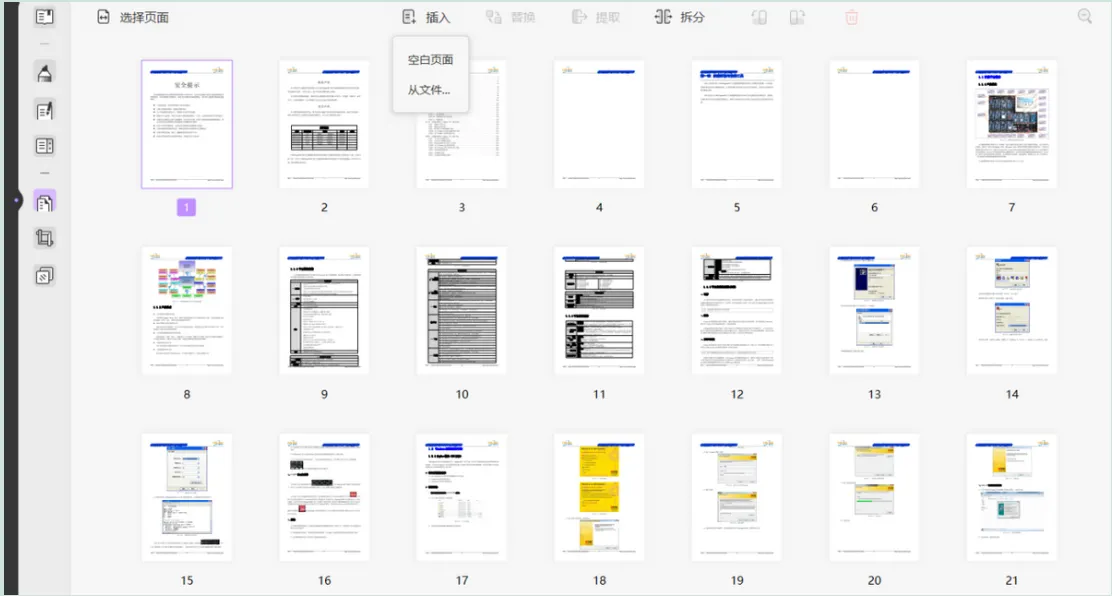
2.批量处理
打开UPDF首页,点击“批量”。
在批量处理中,有多种工具,咱们选择“合并”后进入界面,可以选择想要合并的PDF文件,也可以直接将文件拖拽进界面,应用保存即可。
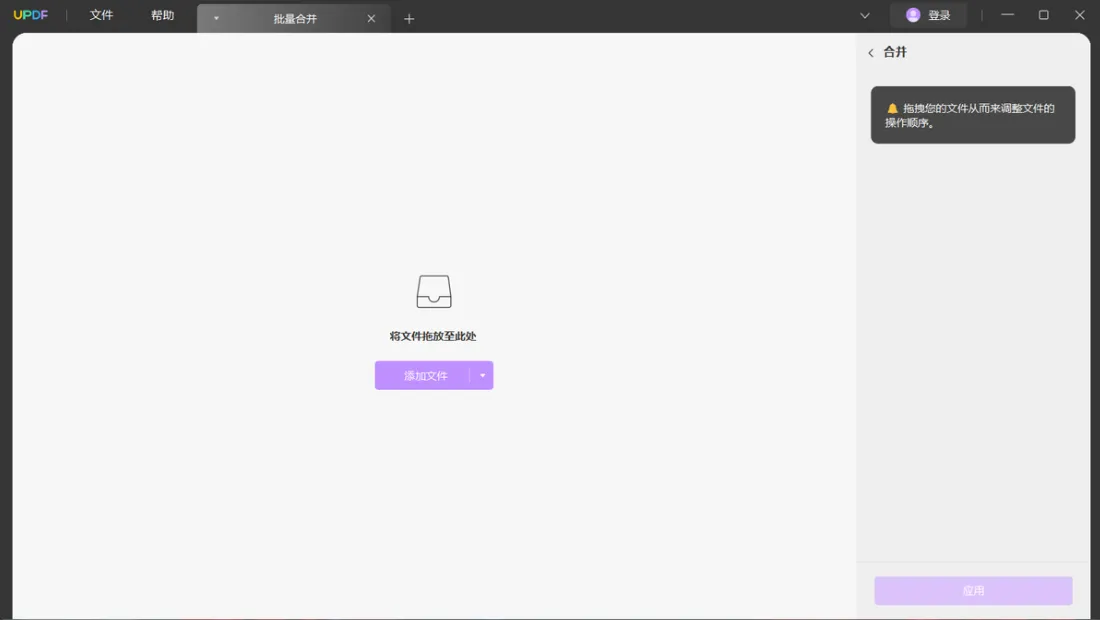
PDF合并方法二:使用docsmall
docsmall 是由 INTERVAL DESIGN 设计开发的在线文档处理工具。它也不用下载,是一款在线使用的工具。目前它上线的功能与其他网站相比来说,数量较少,只有图片压缩、GIF压缩、PDF压缩、PDF合并和PDF分割。但它可以批量处理数据,且能很好的保证数据的安全。
使用步骤如下:
浏览器搜索“docsmall”,找到官方正版链接,直接点击“合并PDF”按钮。
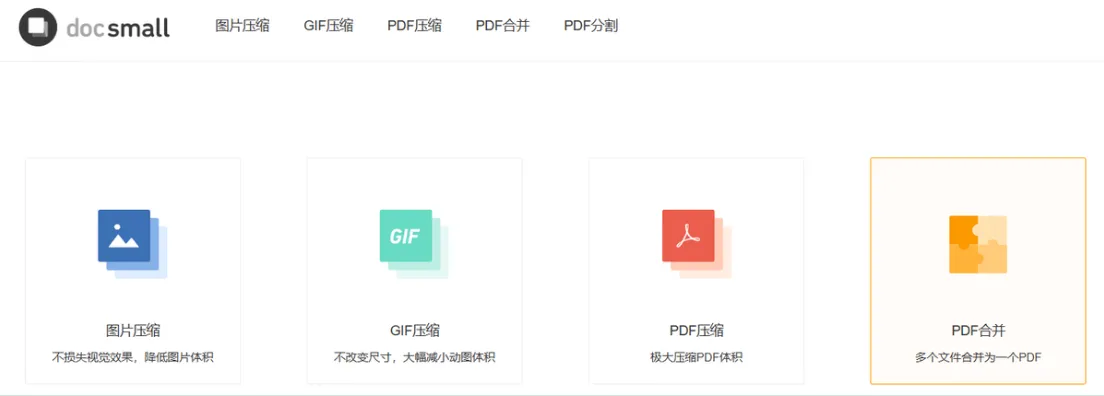
它最多只能上传30个文件,但每个文件最大为500M。选择文件后,而且直接拖拽便可调整顺序。
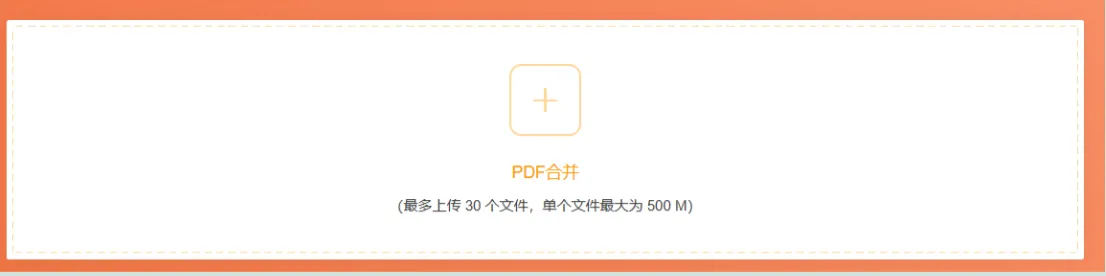
PDF合并方法三:使用iLovePDF
iLovePDF是一款非常国际化的PDF在线工具,它拥有多种PDF处理工具,包括合并、拆分、压缩、转换等等,使用过程中完全免费,且使用方便,可以快速完成您的需求。
使用步骤如下:
打开浏览器搜索“iLovePDF”,找到官方正版链接,直接点击“合并PDF”。
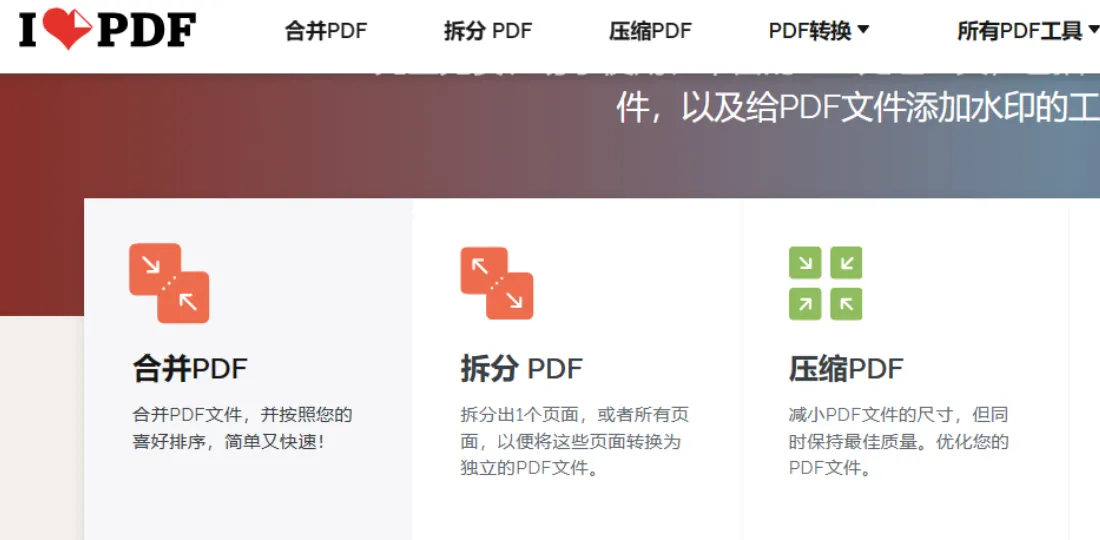
选择想要合并的PDF文件,或直接拖拽到页面,即可将多个PDF进行合并。如若发现PDF文件顺序不对的情况下,可直接拖拽文件进行调序。
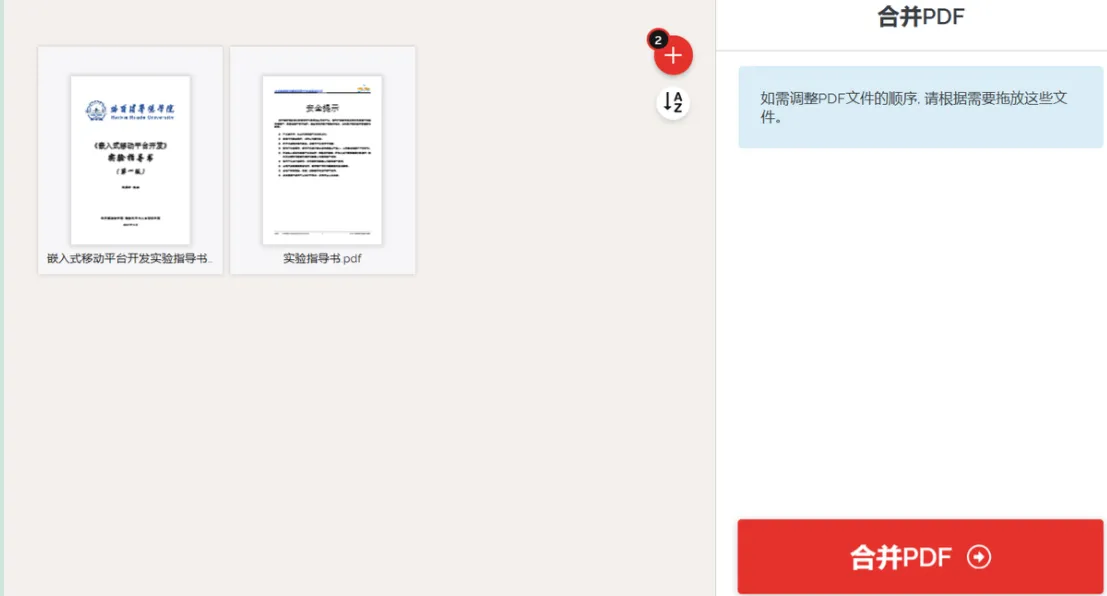
PDF合并方法四:PDF24 Tools
PDF24 Tools是一款免费且易于使用的PDF工具,它无需下载,可直接在线使用。PDF24 Tools支持多种功能,其中就包括PDF合并。
使用步骤如下:
浏览器搜索“PDF24 Tools”,打开官方正版链接,直接点击“PDF合并”。
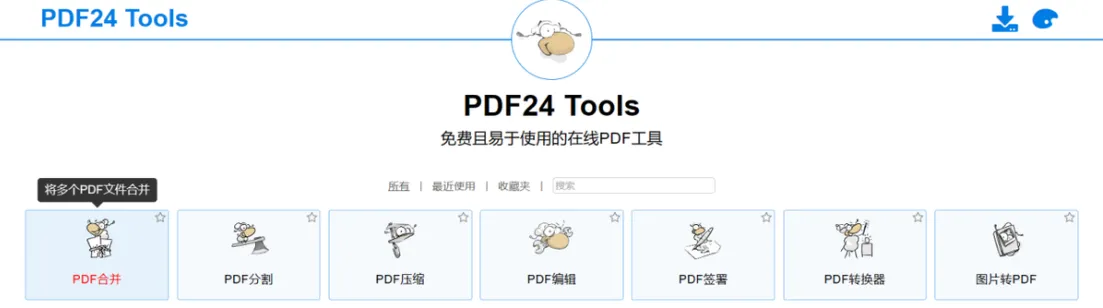
选择想要合并的PDF文件,或直接拖拽到页面,即可无任何限制的合并。
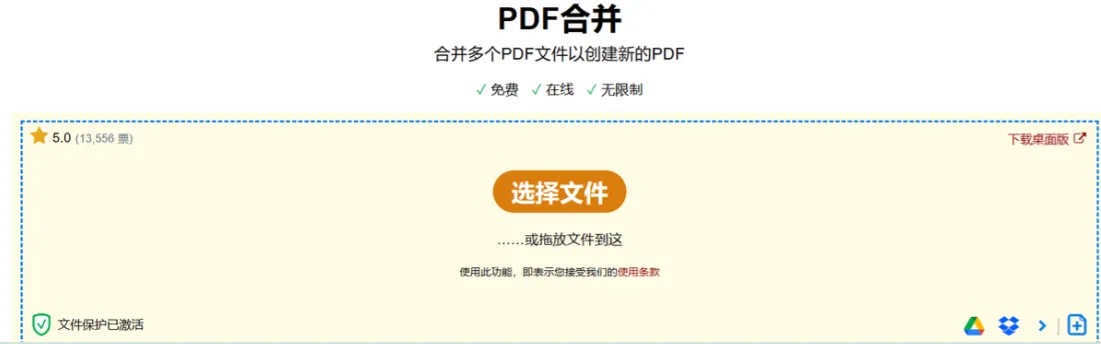
PDF合并方法五:百度网盘(手机端)
许多人把百度网盘当存储云盘用,殊不知百度网盘还有PDF合并的功能。但这功能只能在手机端使用,且合并的PDF最多不能超过100个、总体积不能超过2GB,而且需要提前将文件上传到手机网盘中。这就适合经常使用手机办公或学习的人。
使用步骤如下:
手机打开百度网盘,在“全部工具”中的“PDF工具”栏中找到“PDF合并”。
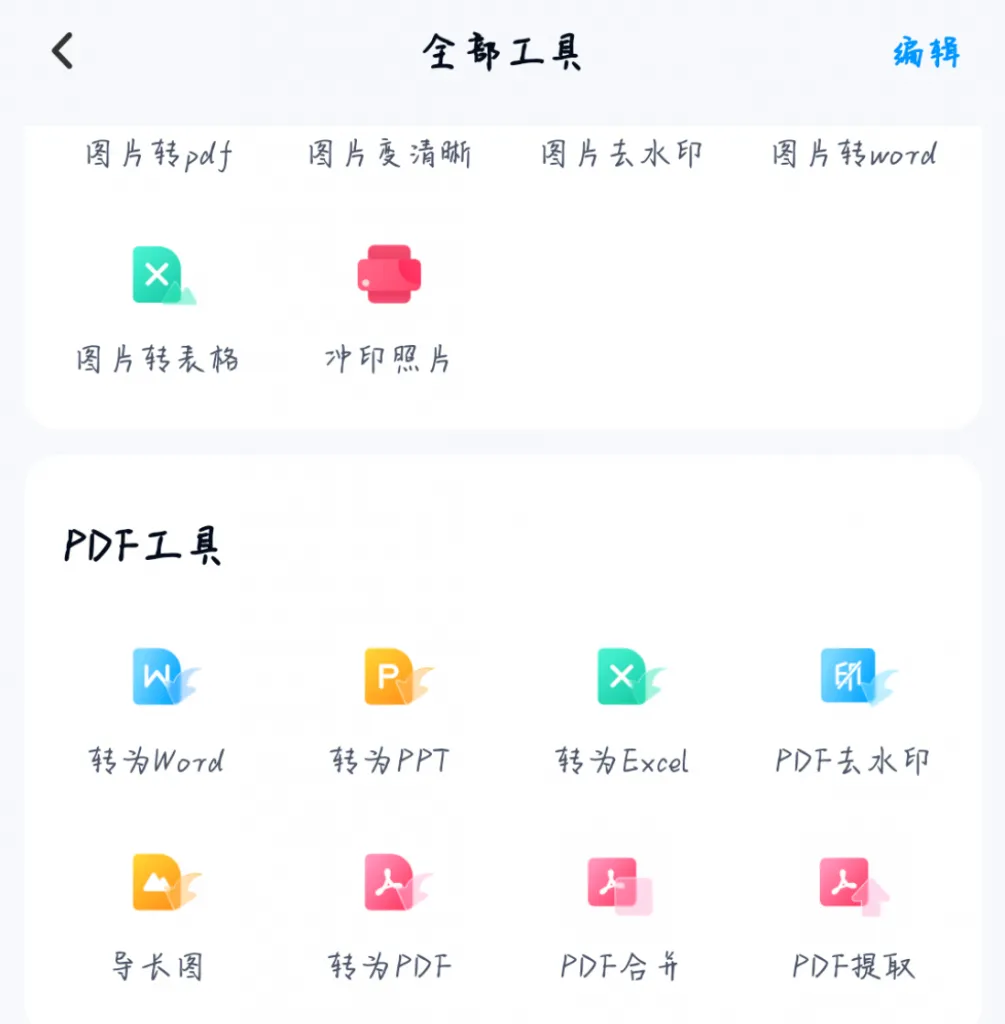
点击“选择网盘中的文件”,选择需要合并的PDF文件,进行操作并保存。
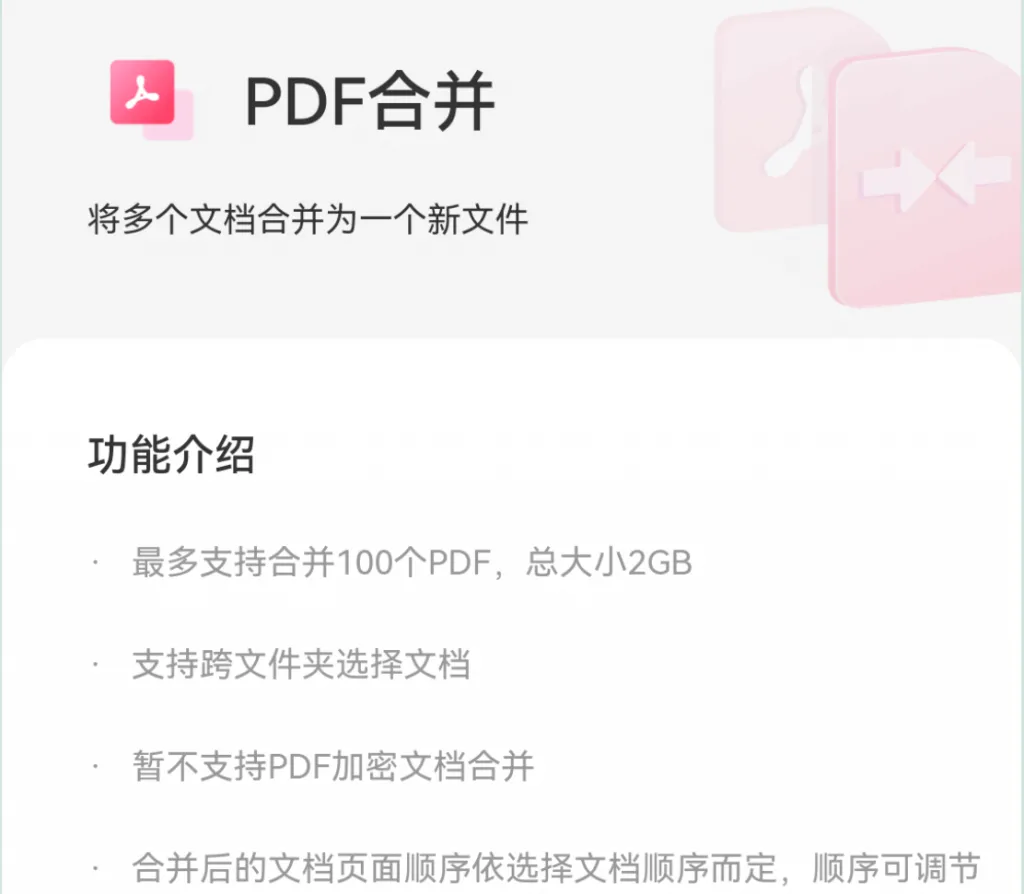
结论
PDF合并工具多种多样。以上工具各有各的特色,docsmall、iLovePDF和PDF24 Tools是在线使用的网站,使用方便,无需下载,可以不用担心占用内存。但他们毕竟是网站,对于个人信息的安全还有待商榷。而UPDF虽然需要下载,但它占用内存小,且能很好的保护用户的隐私安全,是个不错的选择。
 UPDF
UPDF Windows 版
Windows 版 Mac 版
Mac 版 iOS 版
iOS 版 安卓版
安卓版 AI 网页版
AI 网页版 AI 助手
AI 助手 编辑 PDF
编辑 PDF 注释 PDF
注释 PDF 阅读 PDF
阅读 PDF  UPDF Cloud
UPDF Cloud 格式转换
格式转换 OCR 识别
OCR 识别 压缩 PDF
压缩 PDF 页面管理
页面管理 表单与签名
表单与签名 发票助手
发票助手 文档安全
文档安全 批量处理
批量处理 企业解决方案
企业解决方案 企业版价格
企业版价格 企业指南
企业指南 渠道合作
渠道合作 信创版
信创版 金融
金融 制造
制造 医疗
医疗 教育
教育 保险
保险 法律
法律 常见问题
常见问题 联系我们
联系我们 用户指南
用户指南 产品动态
产品动态 新闻中心
新闻中心 技术参数
技术参数 关于我们
关于我们 更新日志
更新日志








